Na semana passada, mostramos como desativar a ortografiae / ou gramática verifica no MS Word um documento inteiro sem desativá-lo para todos os documentos. Embora possa ser útil desativar a verificação ortográfica de um documento, as chances de você escrever um documento que seja completamente inútil ou mais um obstáculo do que uma ferramenta de ajuda são pequenas. O mais provável é que você escreva um documento em que partes dele precisam ser excluídas da verificação ortográfica e gramatical, enquanto outras precisam. Veja como você pode desativá-lo para partes de um documento, mas mantê-lo em execução para o documento como um todo.
Abra o documento que você deseja personalizarverificação ortográfica e gramatical. Selecione a seção ou o parágrafo que você deseja desativar a verificação ortográfica e gramatical e vá para a guia Revisão. No conjunto de ferramentas de idiomas, clique no menu suspenso em Langauge e selecione "Definir idioma de verificação ...".

Na janela Idioma que é aberta, selecione a opção ‘não verifique ortografia ou gramática "e feche-a. O parágrafo ou a seção que você selecionou não será mais verificado quanto a erros de ortografia ou gramática, mesmo quando você executar manualmente uma nova verificação em todo o documento, clicando no botão "Ortografia e gramática" na guia Revisão.
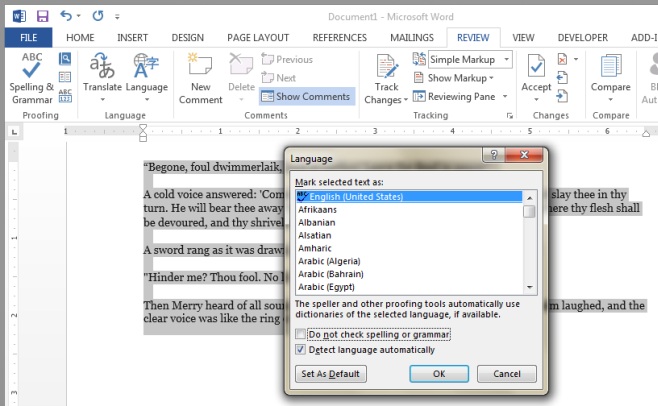
Se você tiver vários idiomas ativados no MSWord, você pode desativar a verificação ortográfica e gramatical desse idioma específico para o parágrafo selecionado. Isso é útil se, no documento que você está escrevendo, você usa e / ou pula entre dois idiomas diferentes. É igualmente útil se você estiver escrevendo trechos ou equações de código no documento.













Comentários